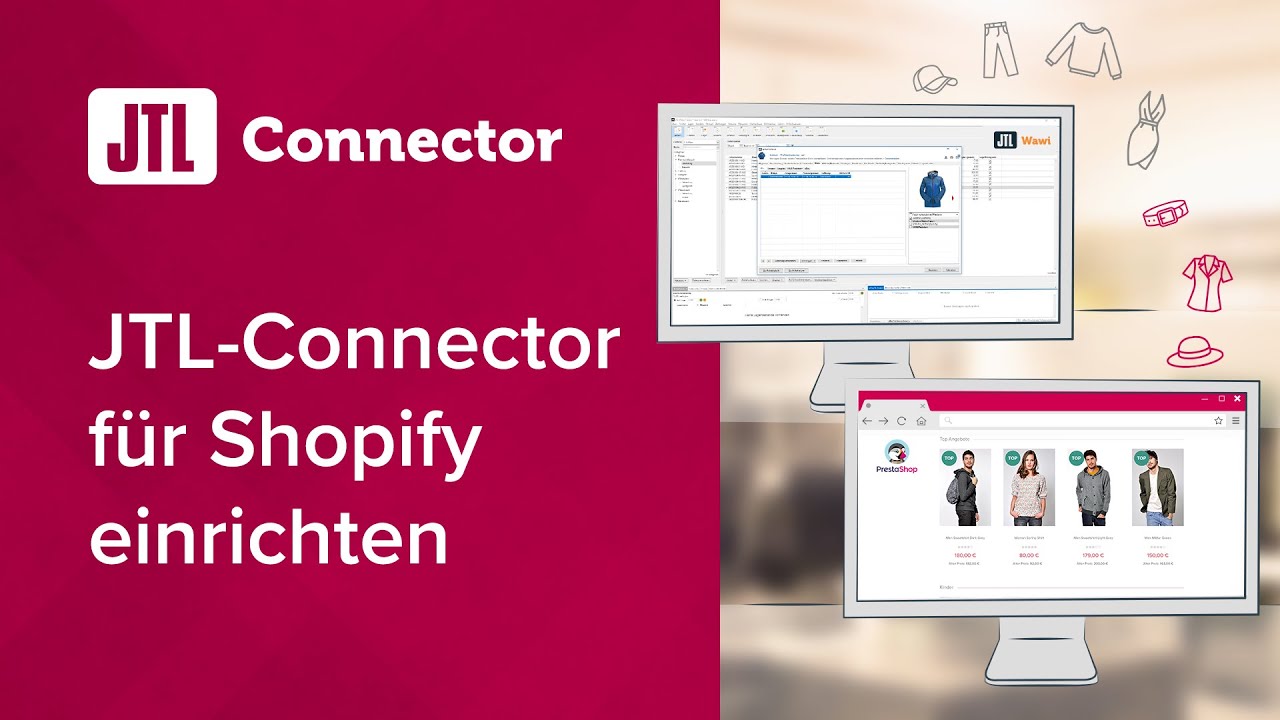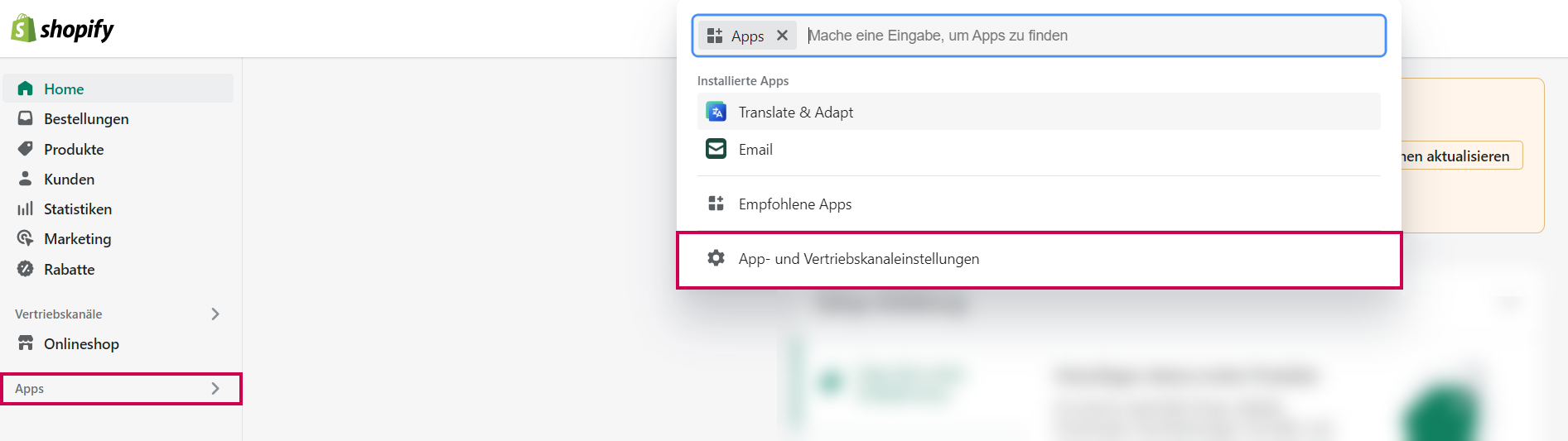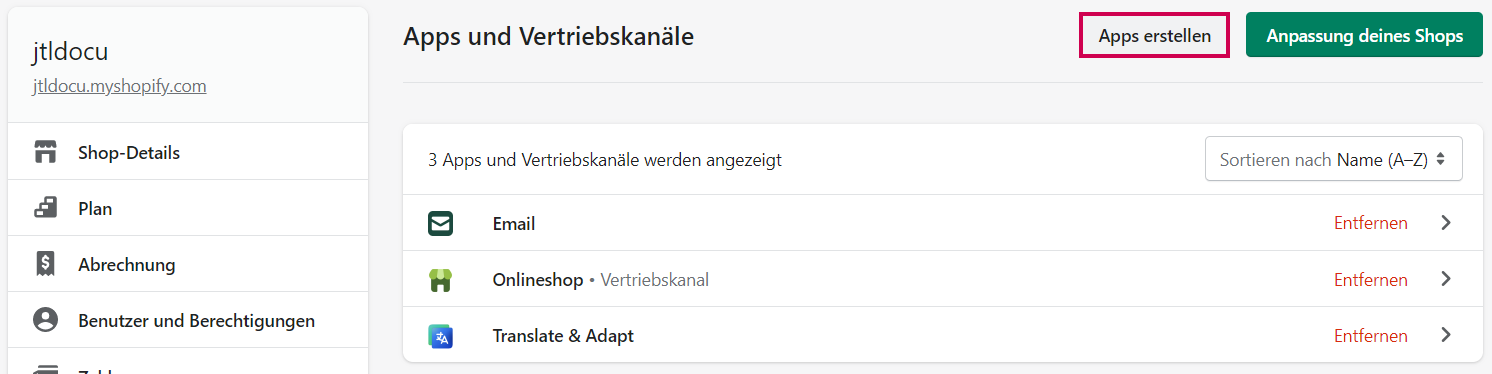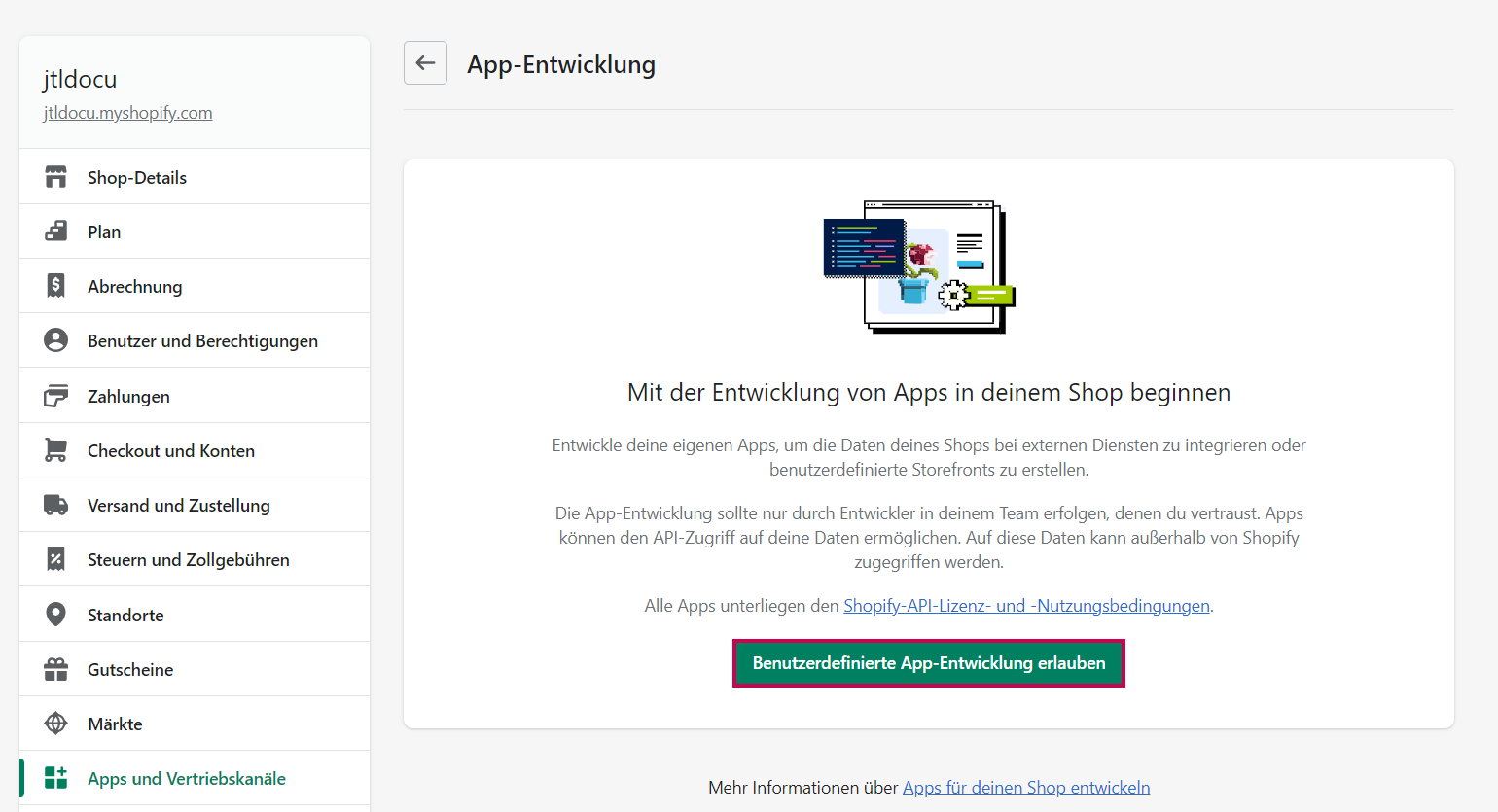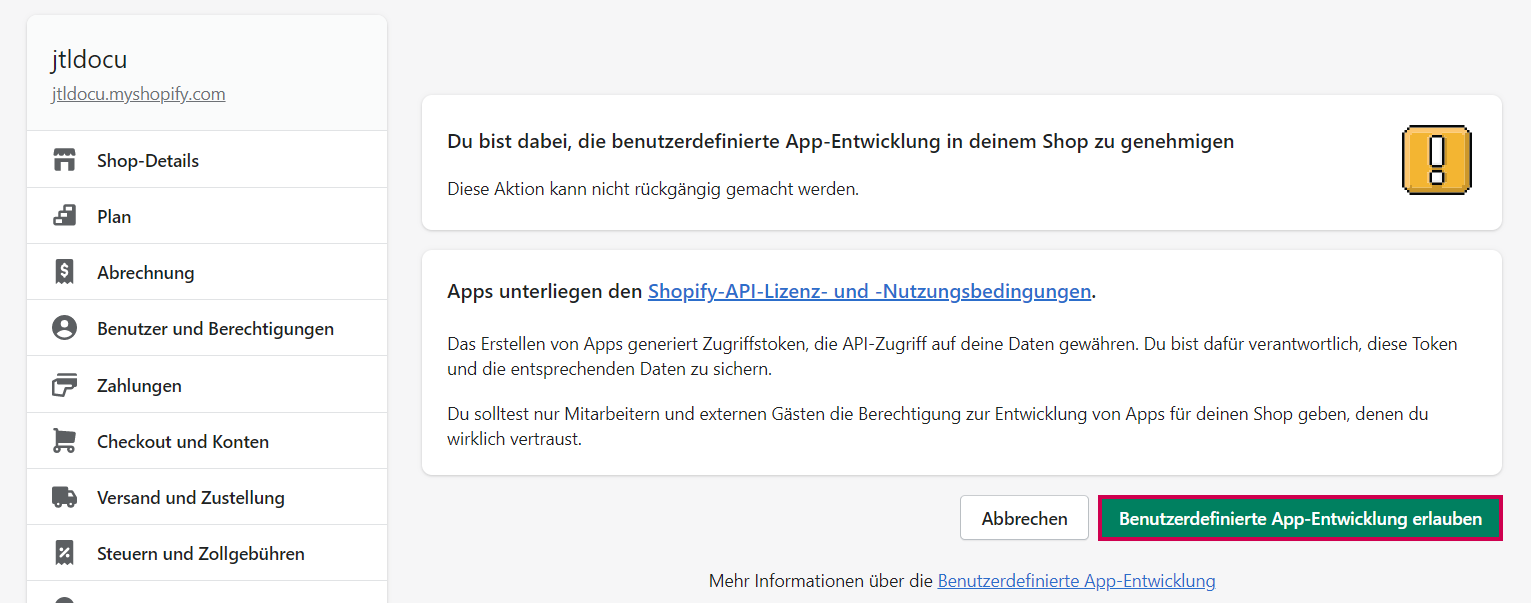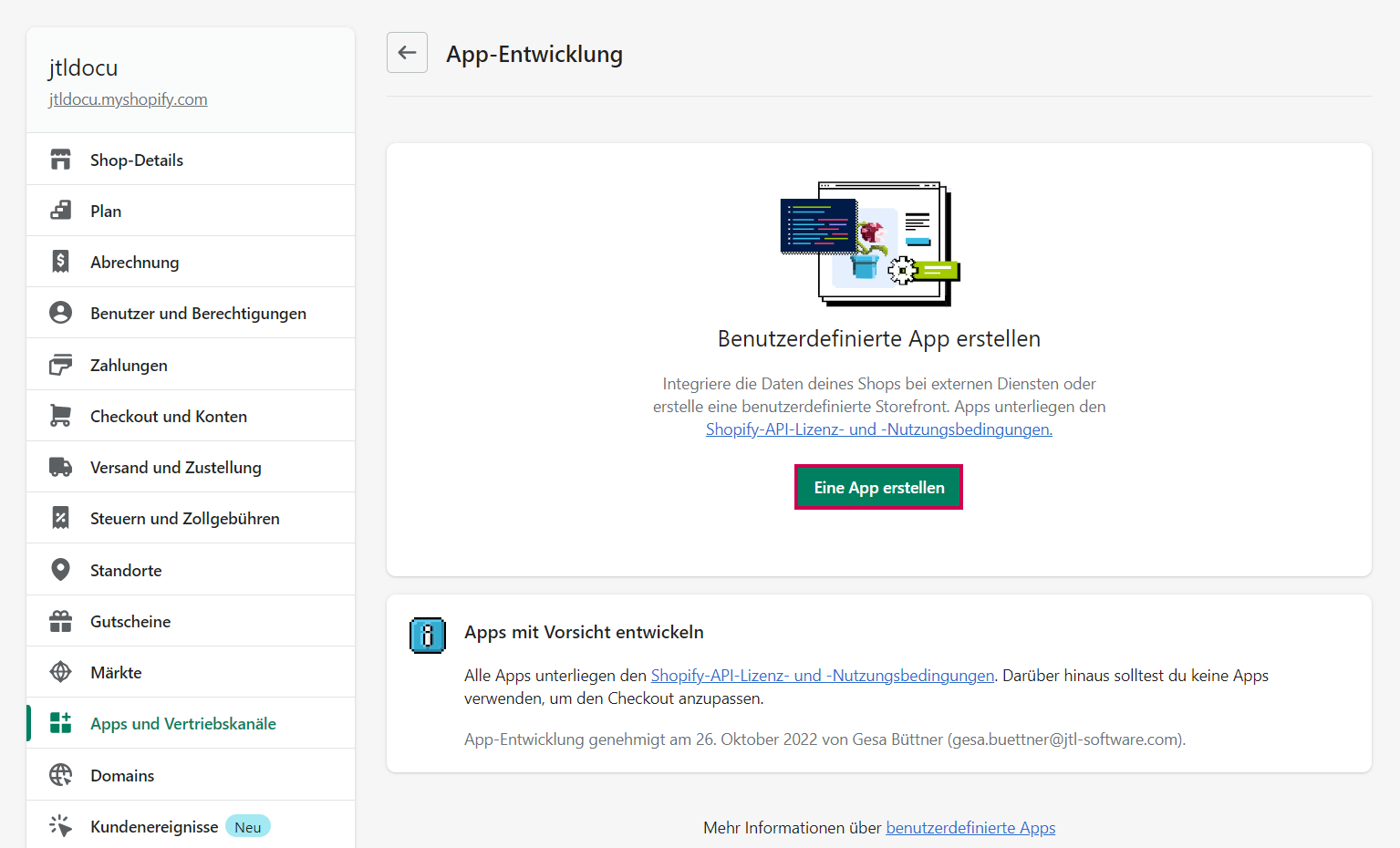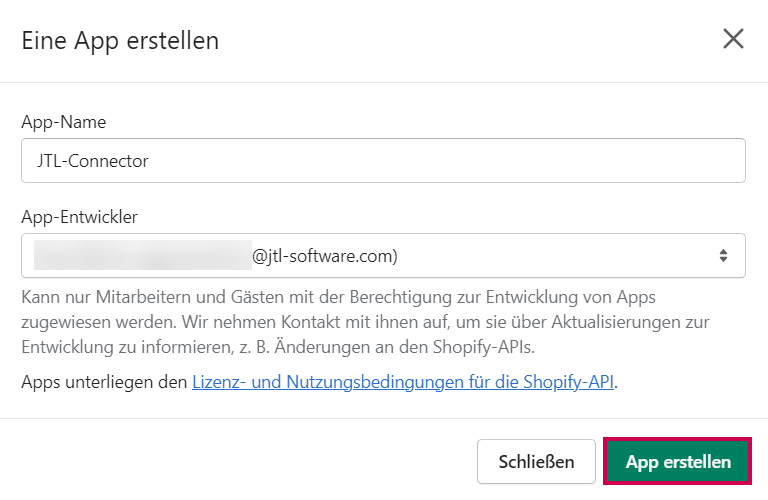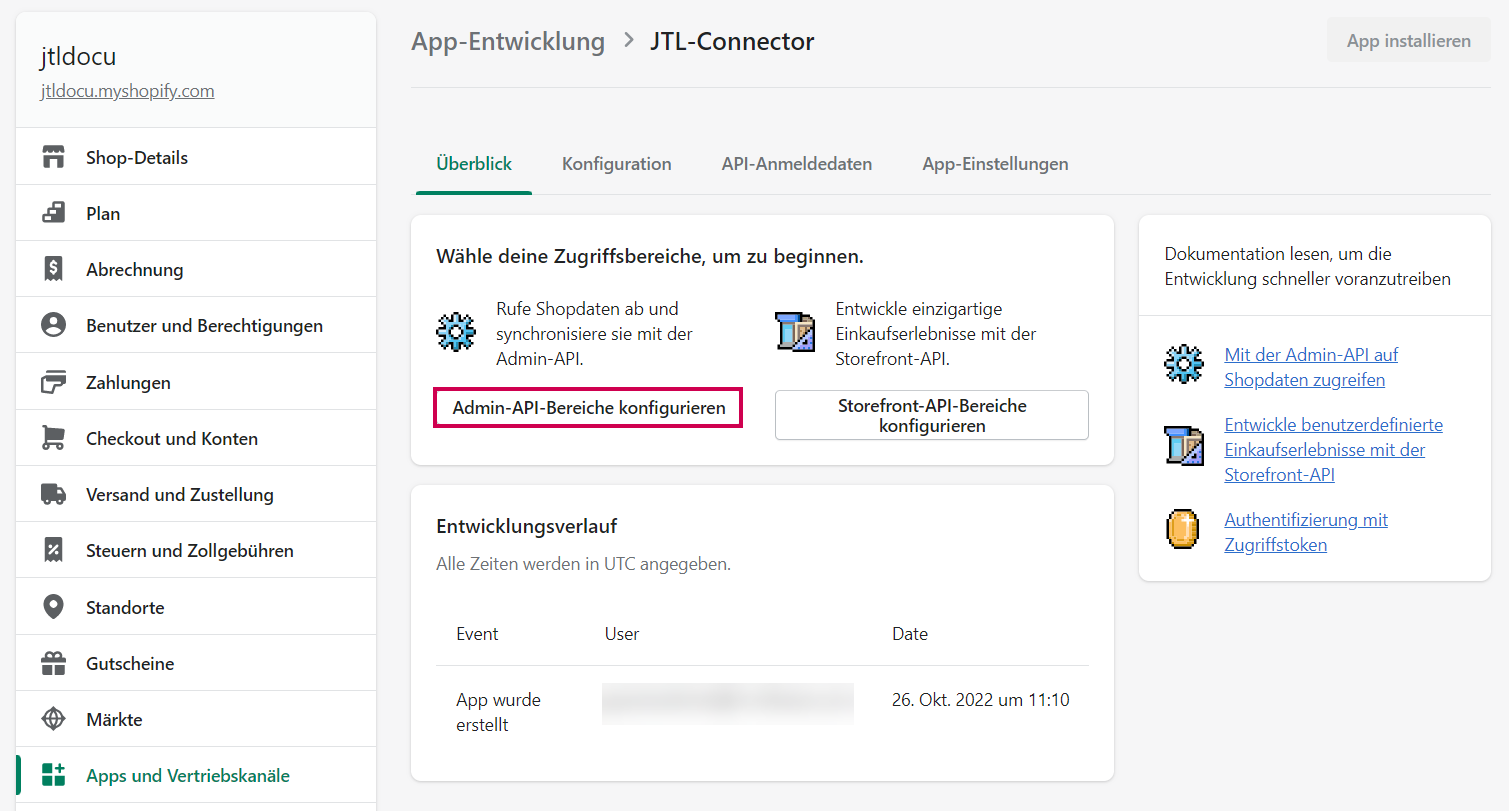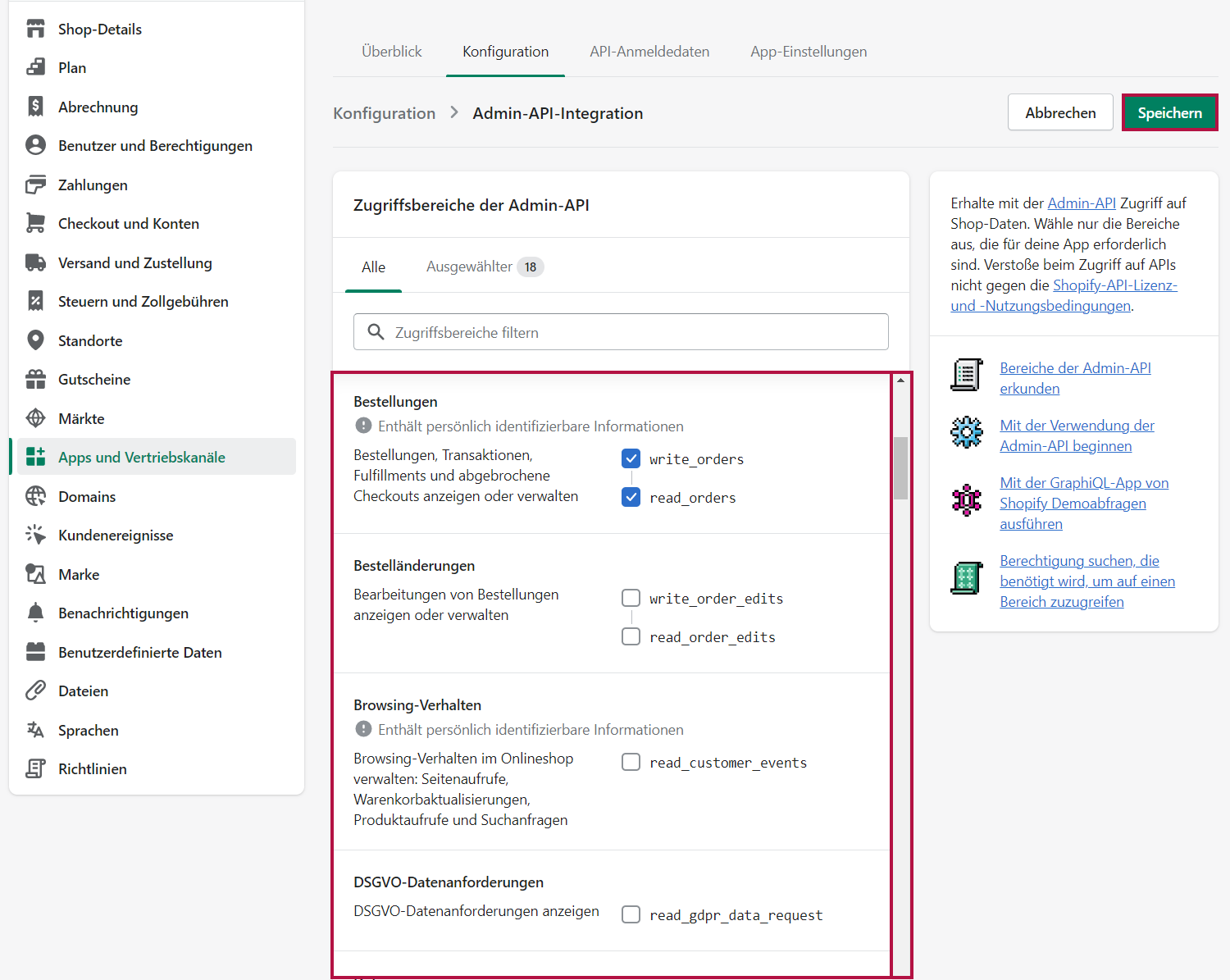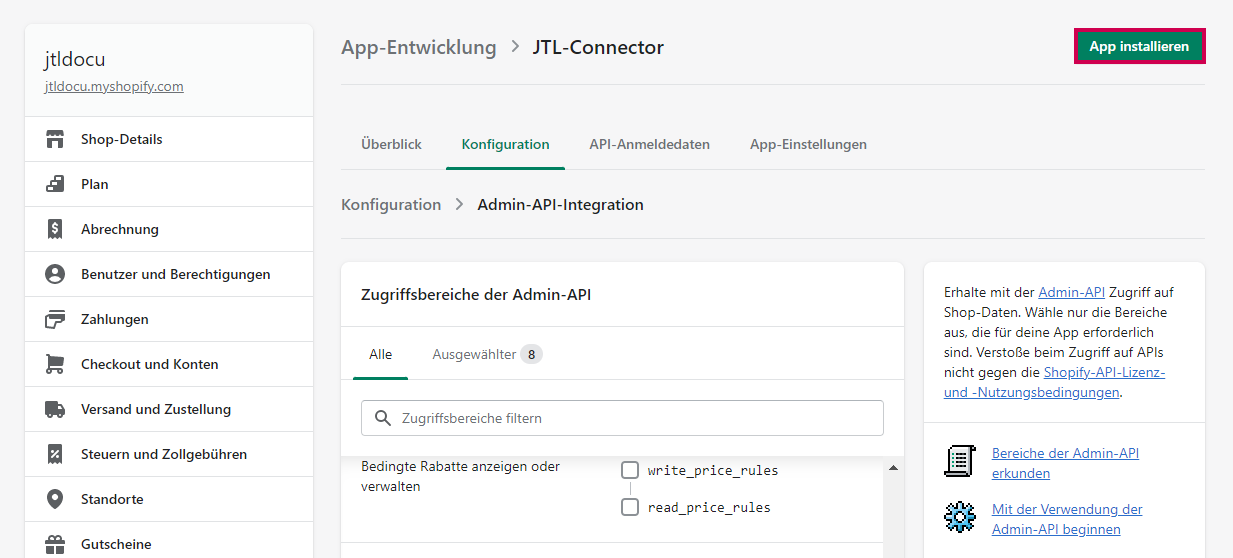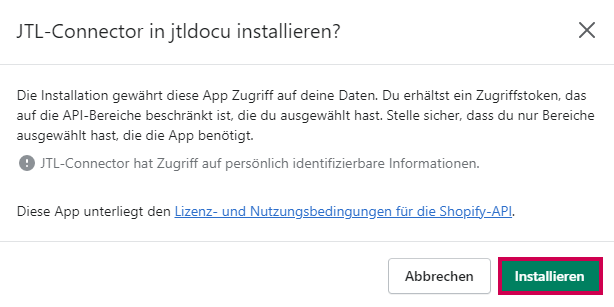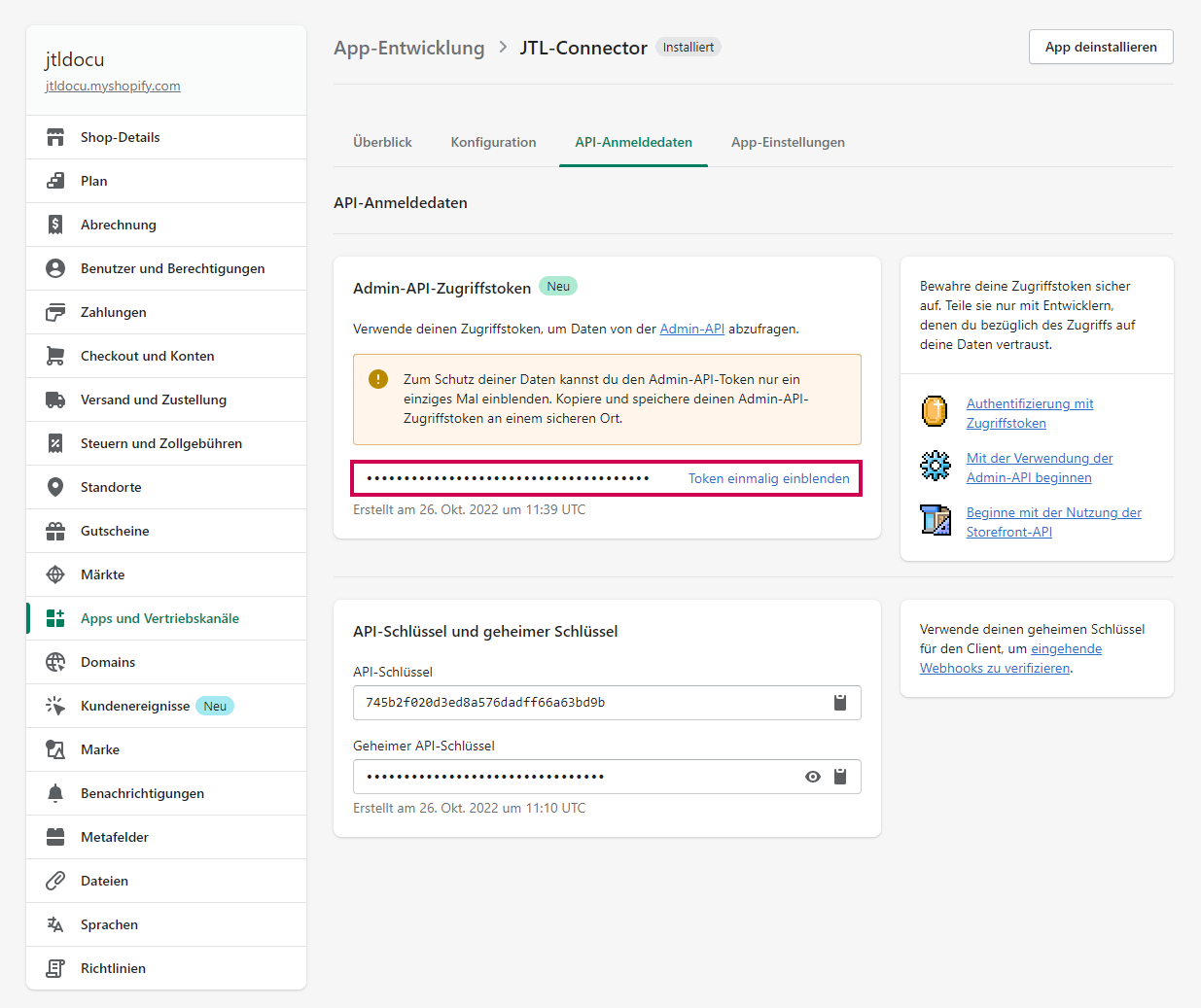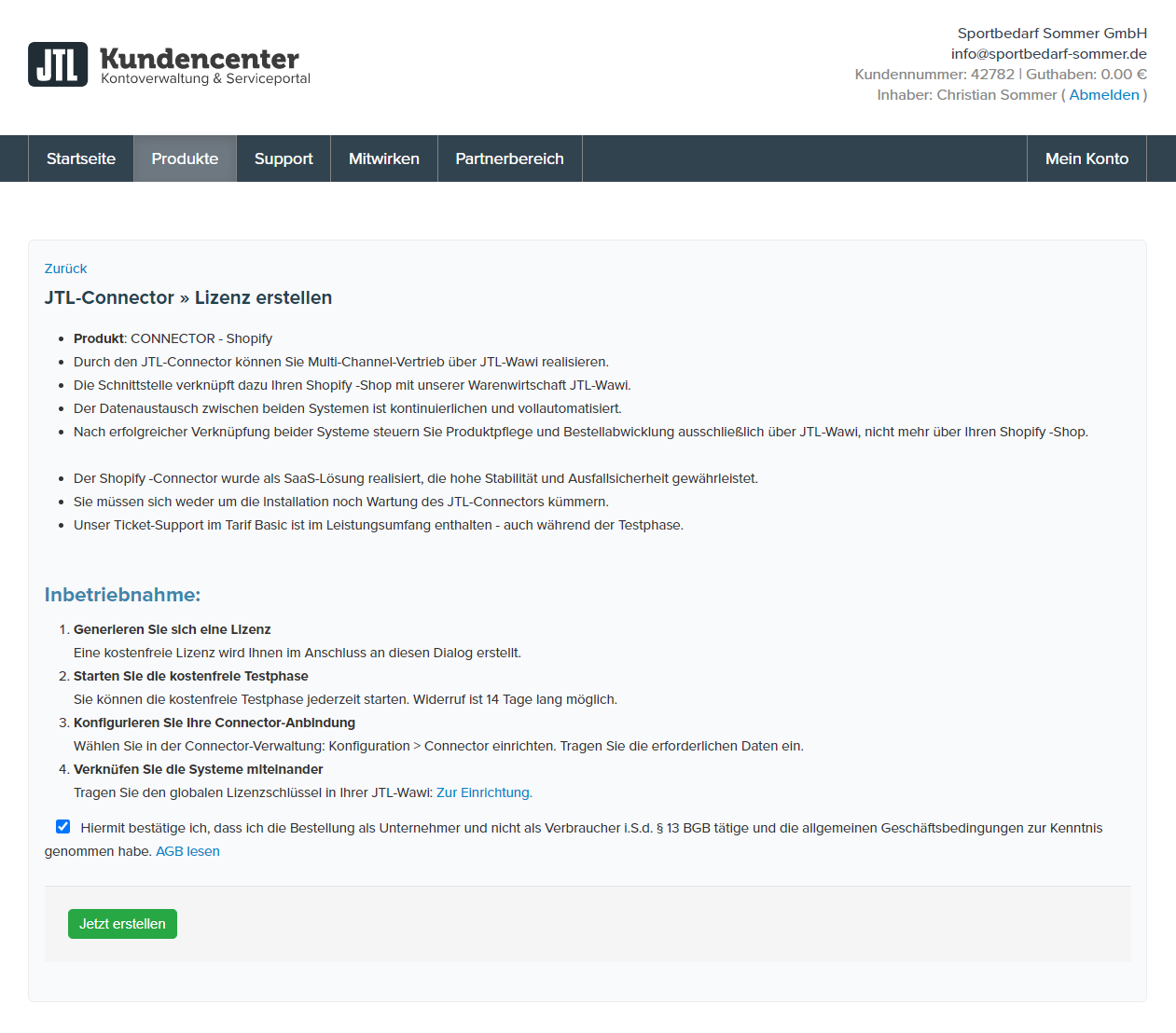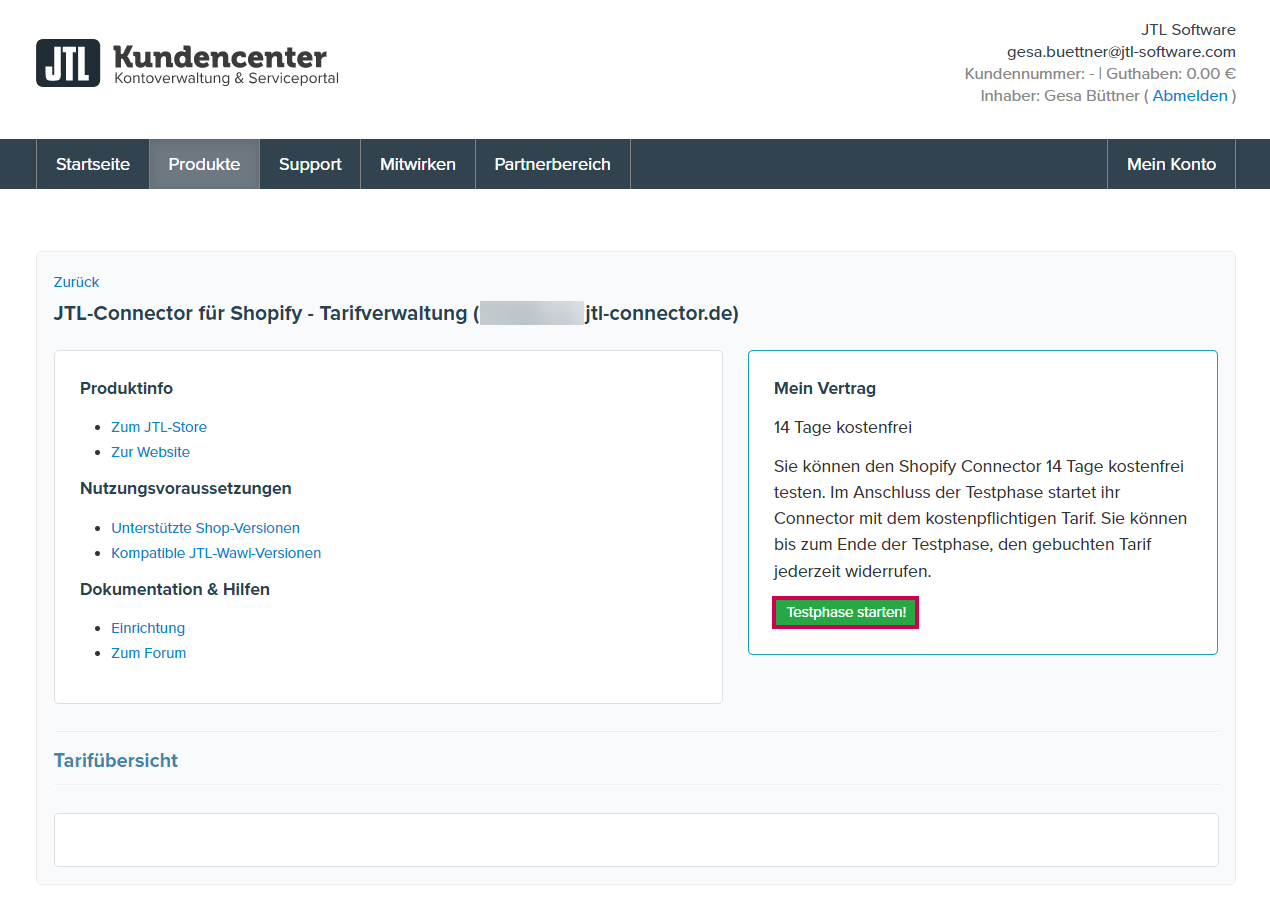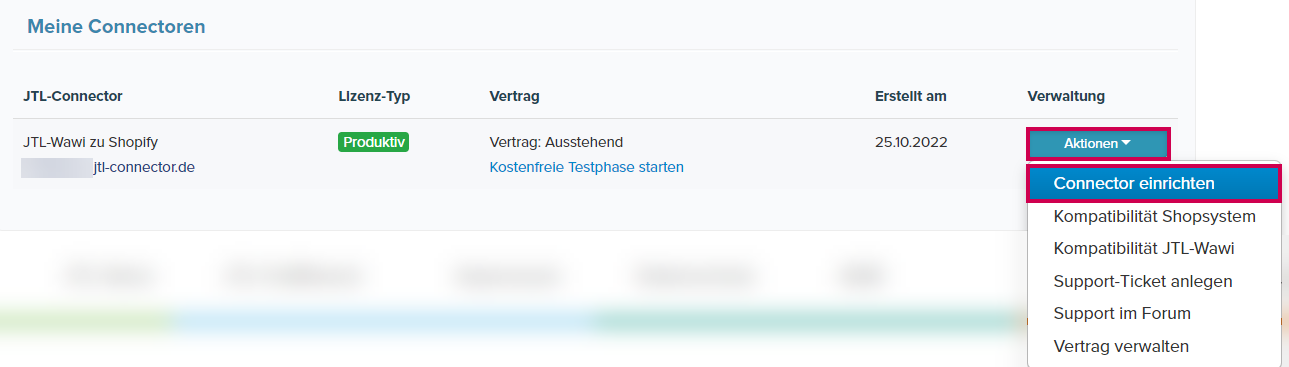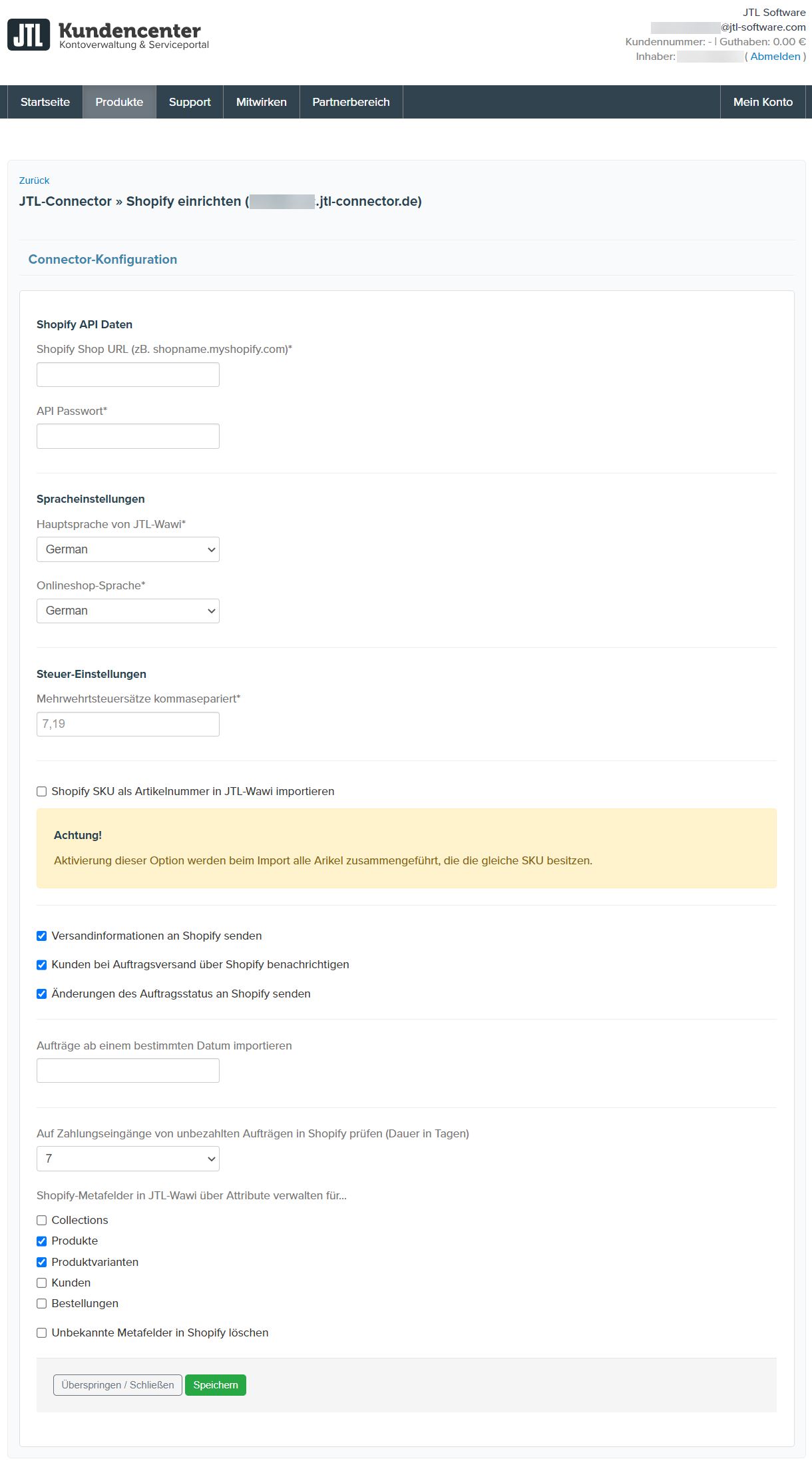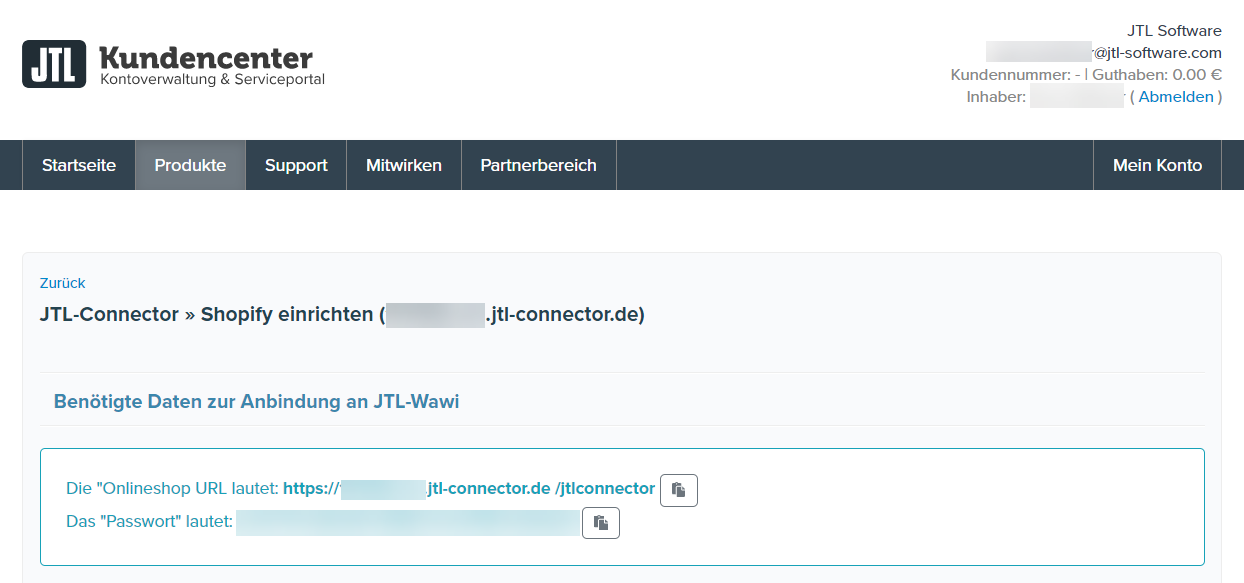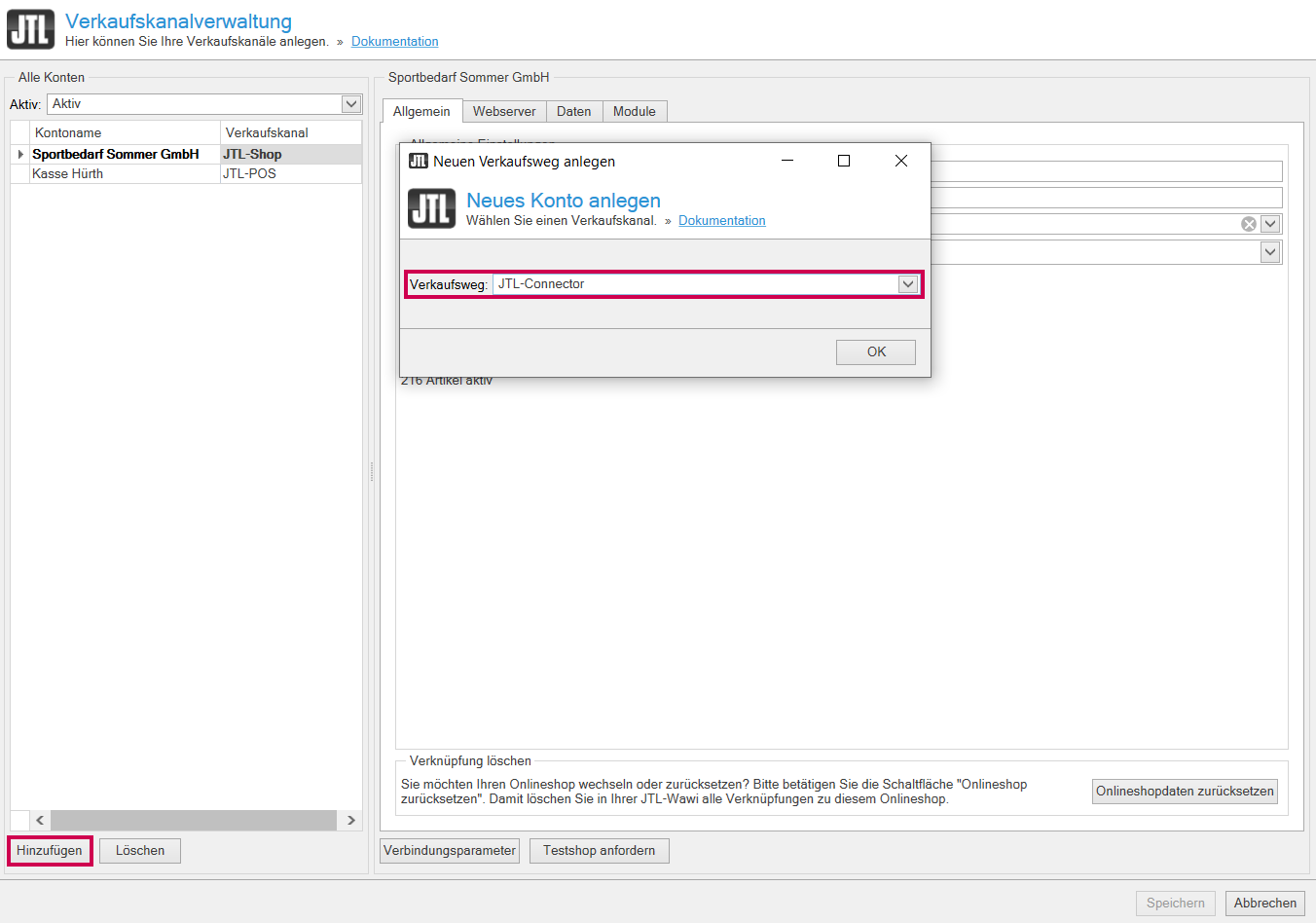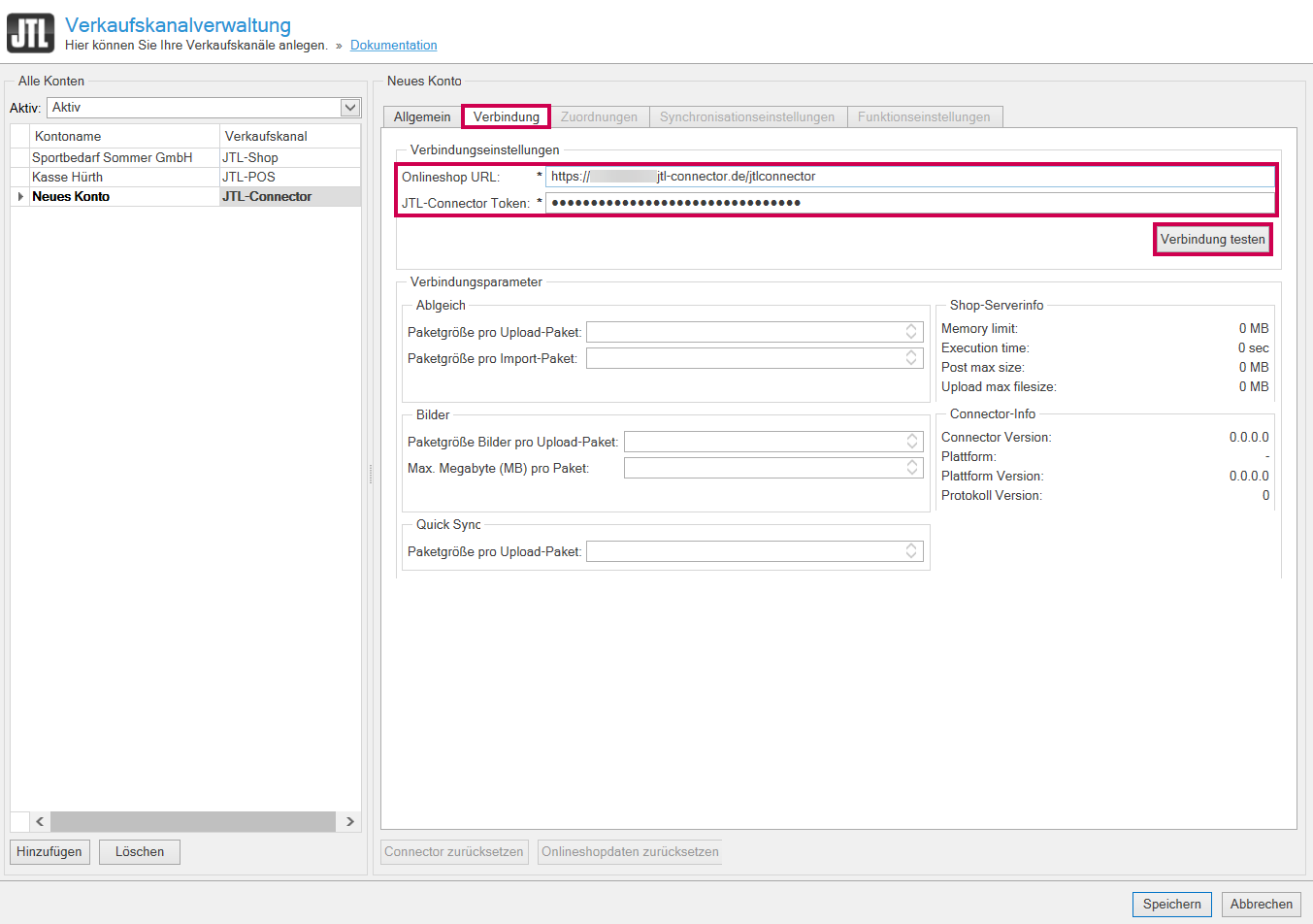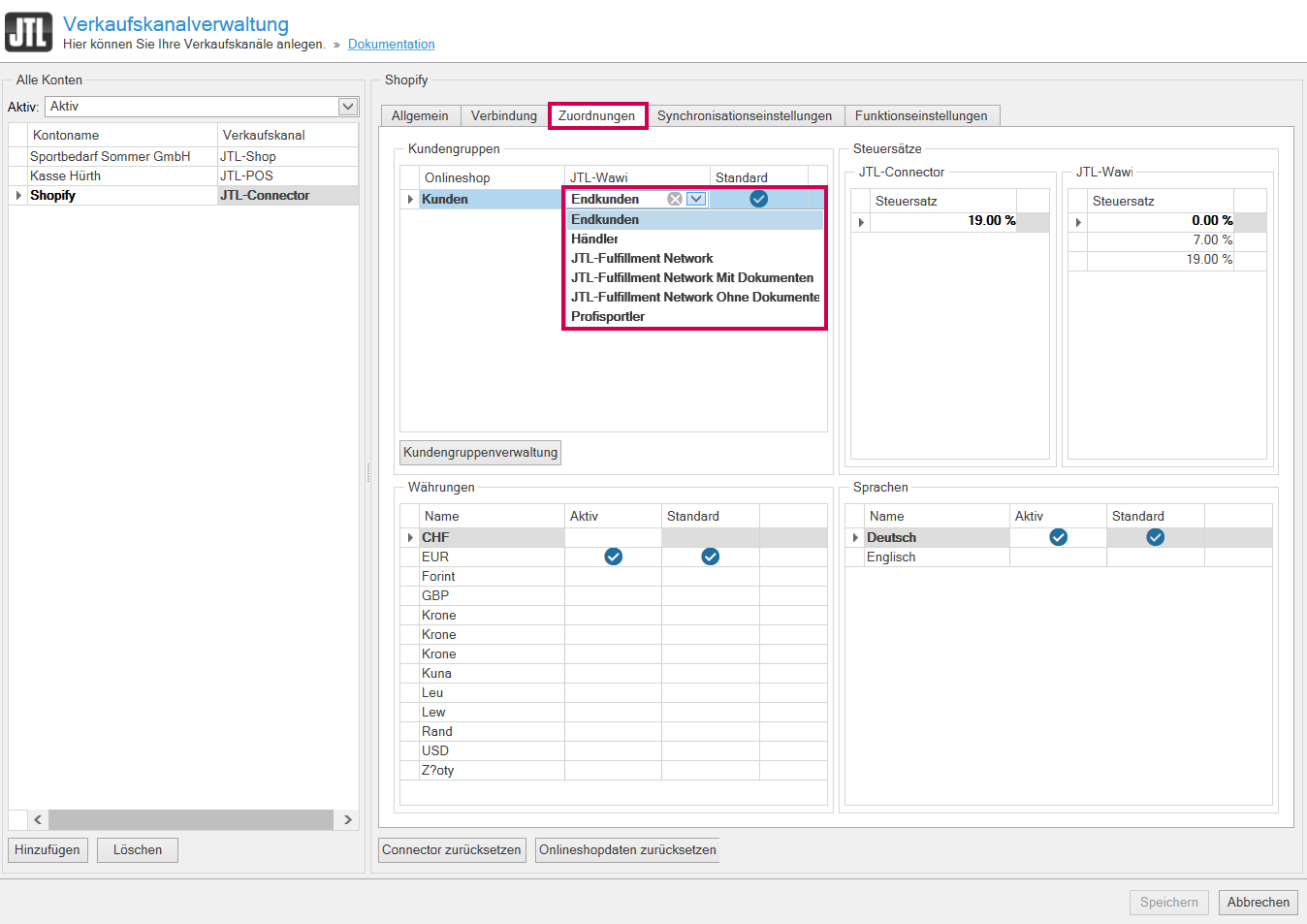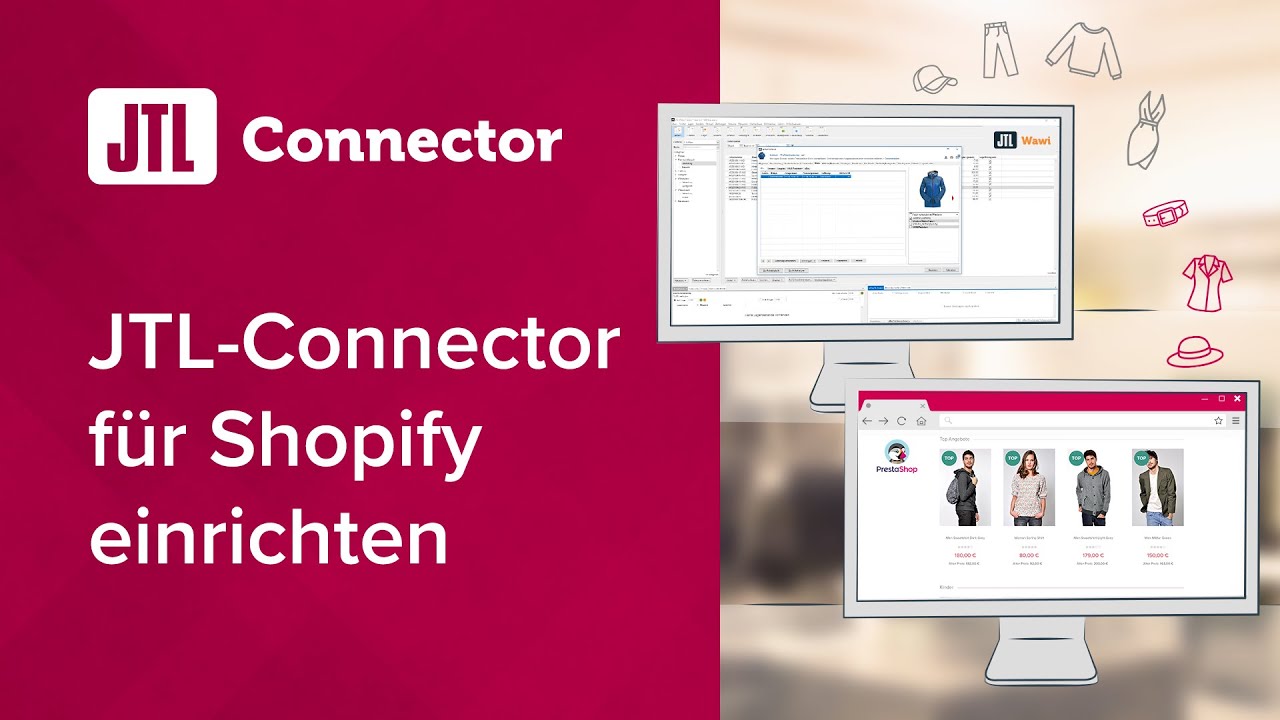Video
Erfahren Sie in diesem Video-Tutorial, wie Sie Shopify an JTL-Wawi anbinden!
Shopify an JTL-Wawi anbinden
Ihre Aufgabe/Ausgangslage
Was ist der JTL-Connector für Shopify?
Der JTL-Connector ist eine von JTL entwickelte Schnittstelle, mit der Sie Ihren Shopify-Shop aus JTL-Wawi heraus pflegen können. Der Connector wurde so entwickelt, dass Sie den initialen Datentransfer automatisiert vollziehen können. Auf dieser Seite erhalten Sie zunächst allgemeine Informationen zum JTL-Connector für Shopify.
Einsatzmöglichkeiten
Sie können den Shopify-Connector in den folgenden Szenarien einsetzen:
Voraussetzungen
Wenn Sie den Shopify-Connector verwenden möchten, müssen Sie die folgenden Voraussetzungen erfüllen:
JTL-Wawi:
JTL-Connector:
Shop-System:
Einschränkungen
Der Funktionsumfang von Shopify und JTL-Wawi ist nicht deckungsgleich. Das bedeutet, dass sich die im Standardumfang integrierten Datenfelder der beiden Systeme in der Regel voneinander unterscheiden werden. Dies kann sowohl den Inhalt als auch die Struktur der Daten betreffen.
Downloads
JTL-Connector für Shopify: Sie müssen den JTL-Connector für Shopify nicht installieren, da Shopify eine Online-Anwendung ist.
Datenbanksicherung
Bedenken Sie bitte zusätzlich, dass Sie mit dem Onlineshop-Abgleich möglicherweise große Datenmengen abgleichen werden, beispielsweise viele Bilddateien. Der initiale Onlineshop-Abgleich kann daher viel Zeit beanspruchen. Reservieren Sie sich ein entsprechend großes Zeitfenster, um die Einrichtung und den initialen Datentransfer durchzuführen sowie sich mit den wichtigsten Funktionen der Systeme vertraut zu machen.
JTL-Connector für Shopify aktivieren
Schritt 1: Shopify benutzerdefinierte App anlegen
Zunächst müssen Sie im Backend Ihres Shopify-Shops eine benutzerdefinierte App anlegen. Gehen Sie dazu folgendermaßen vor:
- Melden Sie sich im Backend von Shopify an und klicken Sie im Menü auf Apps > App- und Vertriebskanaleinstellungen.
- Klicken Sie auf die Schaltfläche Apps erstellen. Das Fenster App-Entwicklung öffnet sich.
- Klicken Sie auf die Schaltfläche Benutzerdefinierte App-Entwicklung erlauben.
- Bestätigen Sie die Hinweise, indem Sie erneut auf die Schaltfläche Benutzerdefinierte App-Entwicklung erlauben klicken.
- Klicken Sie auf die Schaltfläche Eine App erstellen.
- Geben Sie der App einen Namen, z. B. JTL-Connector und geben Sie eine Kontakt-E-Mail-Adresse an. Klicken Sie auf die Schaltfläche App erstellen.
- Klicken Sie auf die Schaltfläche Admin-API-Bereiche konfigurieren.
- Aktivieren Sie bei den Punkten Kunden, Bestellungen, Produkte, Inventar, Externe Fulfillment-Bestellungen, Fulfillmentdienste, Von Händlern verwaltete Fulfillment-Bestellungen und Zugewiesene Fulfillment-Bestellungen die Berechtigungen read and write. Damit ermöglichen Sie JTL-Wawi, die berechtigten Bereiche über den JTL-Connector zu pflegen.
- Bestätigen Sie mit Speichern. Die API-Zugangsdaten werden erzeugt.
- Klicken Sie auf die Schaltfläche App installieren.
- Bestätigen Sie die Abfrage mit Installieren.
- Kopieren Sie den Token, indem Sie auf Token einmalig einblenden klicken. Diesen benötigen Sie in Schritt 3 für die Konfiguration des JTL-Connectors. Notieren Sie sich außerdem die URL Ihres Shopify-Shops. Diese finden Sie in der Adresszeile Ihres Browsers.
Schritt 2: Lizenz für JTL-Connector buchen
In diesem Schritt müssen Sie die JTL-Connector-Lizenz für Shopify aktivieren.
- Melden Sie sich im JTL-Kundencenter unter kundencenter.jtl-software.de an.
- Navigieren Sie zum Bereich Produkte > Shop-Connectoren > Connector Download.
- Klicken Sie in der Zeile JTL-Wawi zu Shopify auf die Schaltfläche Lizenz erstellen. Sie gelangen zur Tarifübersicht.
- Sofern Sie dies noch nicht getan haben, müssen Sie einmalig Ihre Adress- und/oder Zahlungsdaten kontrollieren und möglicherweise ergänzen. Bestätigen Sie mit Fortfahren.
- Klicken Sie auf die Schaltfläche Jetzt erstellen. Die Connector-Konfiguration öffnet sich.
- Konfigurieren Sie Shopify entsprechend und klicken Sie auf die Schaltfläche Speichern.
- Wenn Sie Neukunde sind, können Sie den JTL-Connector kostenlos 14 Tage lang testen. Klicken Sie hierfür auf die Schaltfläche Testphase starten!.
Schritt 3: JTL-Connector konfigurieren
Wenn Sie die Connector-Konfiguration in Schritt 2 noch nicht vorgenommen haben, weil Sie diese übersprungen haben, gehen Sie folgendermaßen vor:
- Klicken Sie im JTL-Kundencenter neben der gebuchten Lizenz auf die Schaltfläche Aktionen und wählen Sie die Option Connector einrichten.
- Geben Sie Ihre Daten in die entsprechenden Felder ein.
Shopify Shop URL: Geben Sie in diesem Feld die URL Ihres Shopify-Shops ein. Die Shopify-URL endet immer auf „myshopify.com“. Bitte beachten Sie, dass Sie die URL ohne „https“ kopieren müssen.
API Passwort: Geben Sie in diesem Feld das Passwort ein, das Sie in Schritt 1 notiert haben.
Hauptsprache von JTL-Wawi: Wählen Sie in diesem Dropdown-Menü die Standardsprache in JTL-Wawi. In der Regel ist dies Deutsch (German).
Onlineshop-Sprache: Sprache, in der die Produkte in Ihrem Shopify-Shop angeboten werden.
Mehrwertsteuersätze kommasepariert: JTL-Connector kann die Steuersätze nicht immer zuverlässig von Shopify übernehmen, beispielsweise, wenn Tax Overrides verwendet werden. Für einen solchen Fall ist es hilfreich, wenn Sie alle im Shop vorhandenen Steuersätze in Form einer kommaseparierten Liste definieren. Für Deutschland könnte das z.B. „7,19“ sein.
Shopify SKU als Artikelnummer in JTL-Wawi importieren: Aktivieren Sie diese Checkbox, um die SKU aus Shopify als Artikelnummer in JTL-Wawi zu übernehmen. Beachten Sie hierbei bitte, dass beim Import alle Artikel zusammengeführt werden, die die gleiche SKU besitzen.
Shopify-Metafelder in JTL-Wawi über Attribute verwalten für…: Über Meta-Felder kann ein Shopify-Shop erweitert werden. Normalerweise ist es sinnvoll, diese für Produkte und Produktvarianten in JTL-Wawi zu verwalten. Dort können auch neue Meta-Felder angelegt und bestehende sowohl bearbeitet als auch gelöscht werden. Meta-Felder werden als Attribute gespeichert und beginnen mit dem Präfix „meta_“.
- Klicken Sie auf Speichern. Nachdem die Einstellungen gespeichert sind, wird sowohl die Onlineshop URL als auch das Passwort über den Einstellungen in einem blauen Feld angezeigt.
- Notieren Sie sich beide Werte für Schritt 4.
Schritt 4: JTL-Connector in JTL-Wawi einrichten
Nun müssen Sie den JTL-Connector in JTL-Wawi einrichten.
- Öffnen Sie dazu JTL-Wawi und klicken Sie im Menü auf Plattformen > Verkaufskanäle. Das Dialogfenster Verkaufskanalverwaltung öffnet sich.
- Klicken Sie auf Hinzufügen. Das Dialogfenster Neues Konto anlegen öffnet sich.
- Wählen Sie in dem Dropdown-Menü Verkaufsweg die Option JTL-Connector und bestätigen Sie mit OK.
- Wechseln Sie in die Registerkarte Verbindung und geben Sie im Bereich Verbindungseinstellungen die Onlineshop URL und den JTL-Connector Token, den Sie sich in Schritt 3 notiert haben, ein und klicken Sie auf Verbindung testen.
- Wechseln Sie in die Registerkarte Zuordnungen und ordnen Sie im Bereich Kundengruppen die Gruppen von Shopify den entsprechenden von JTL-Wawi zu.
- Bestätigen Sie mit Speichern. Der JTL-Connector ist jetzt eingerichtet.
Video
Erfahren Sie in diesem Video-Tutorial, wie Sie Shopify an JTL-Wawi anbinden!